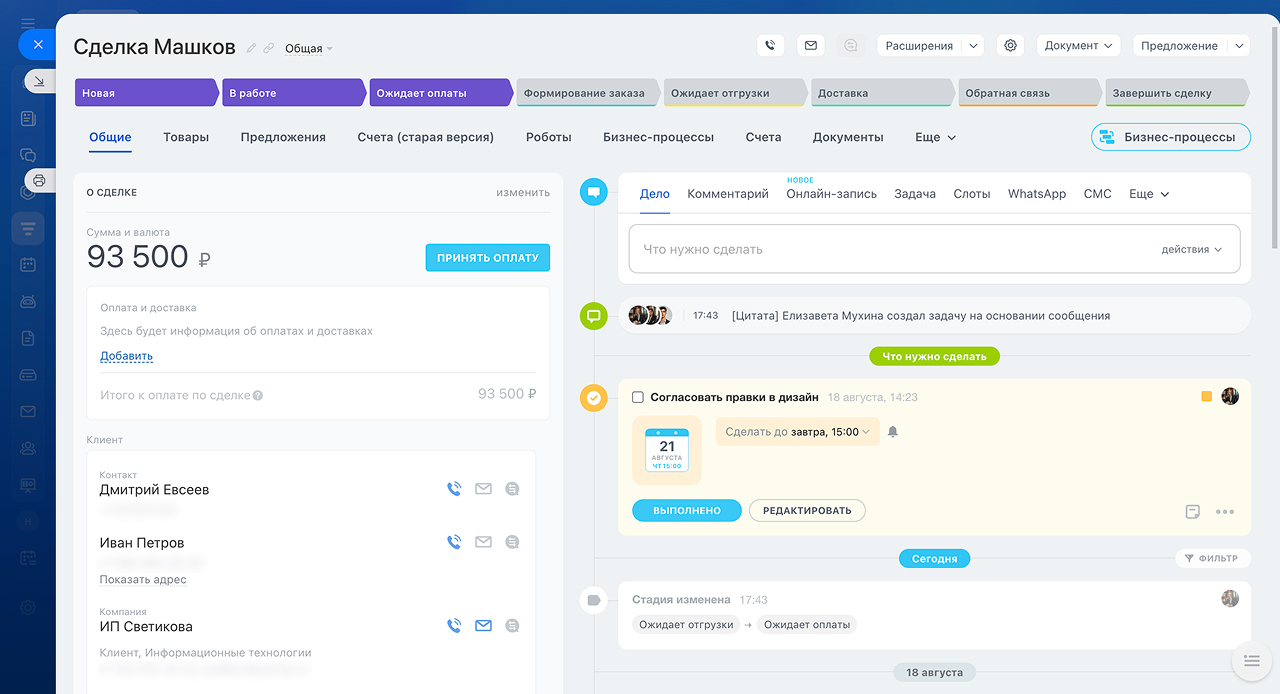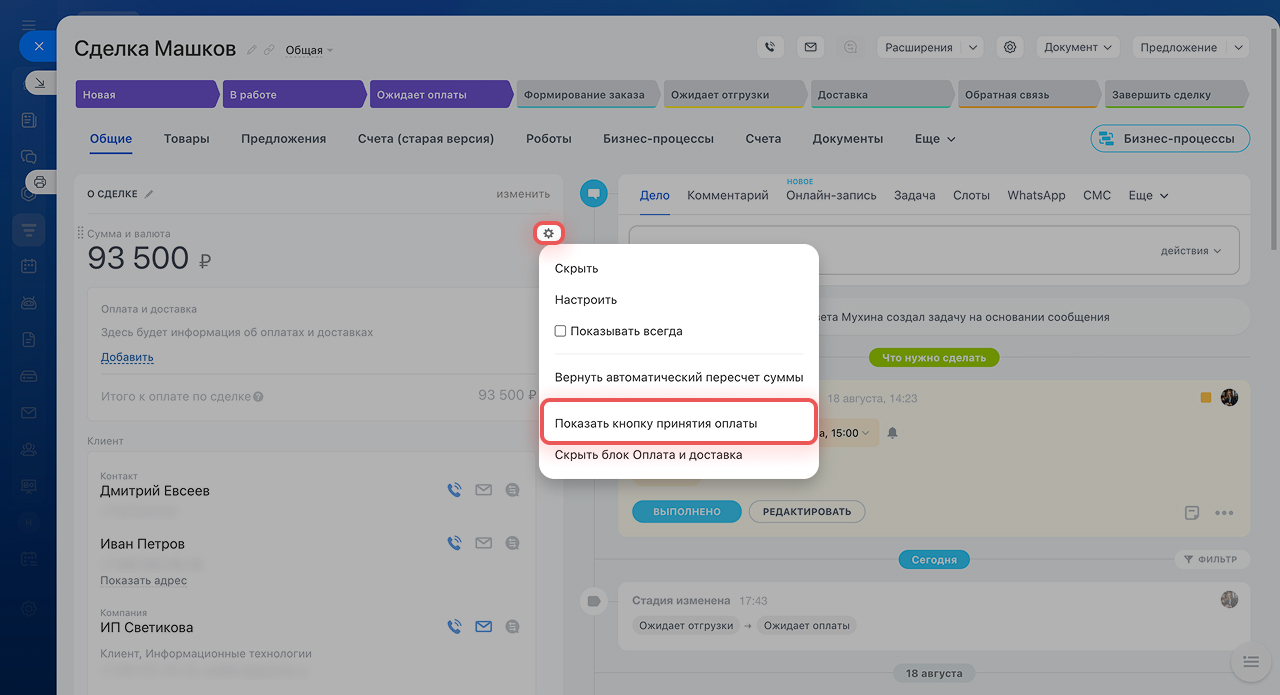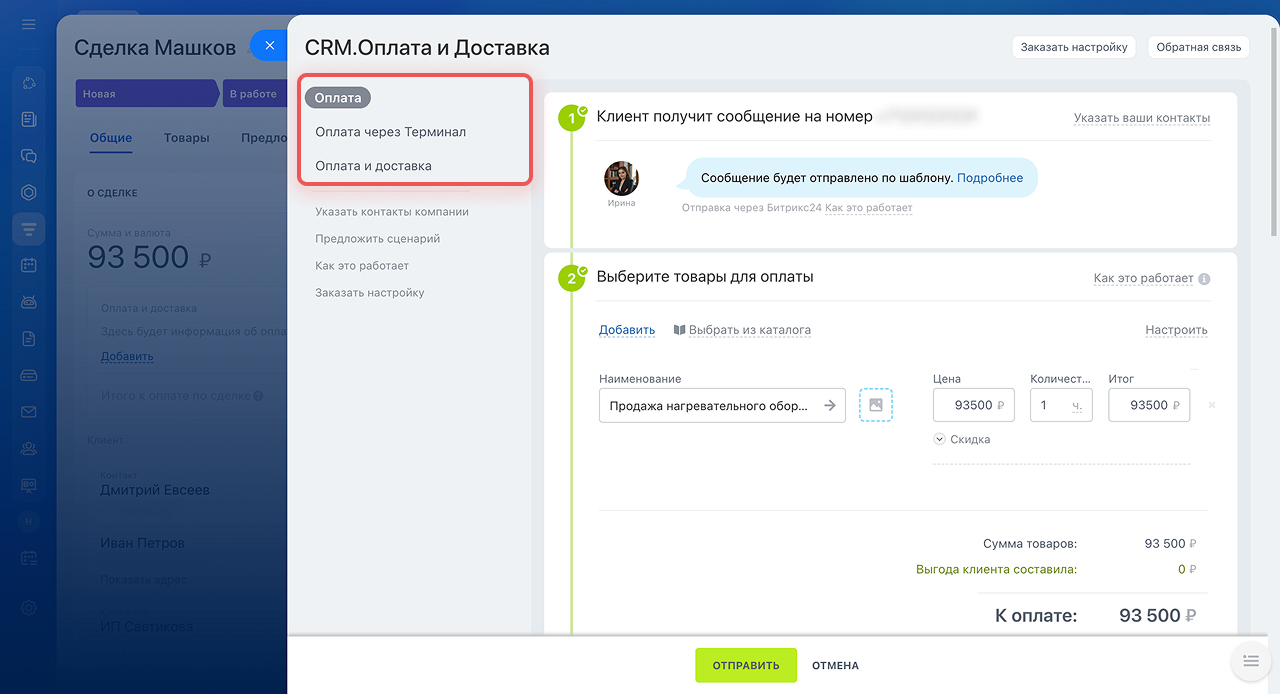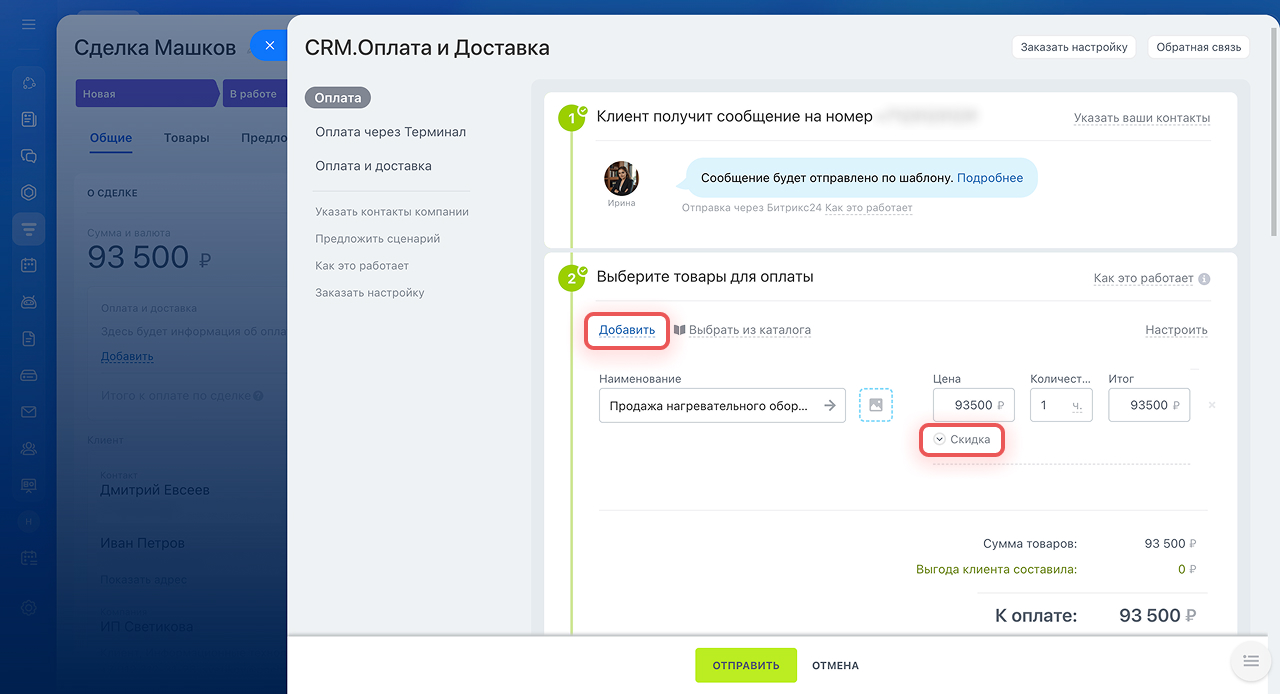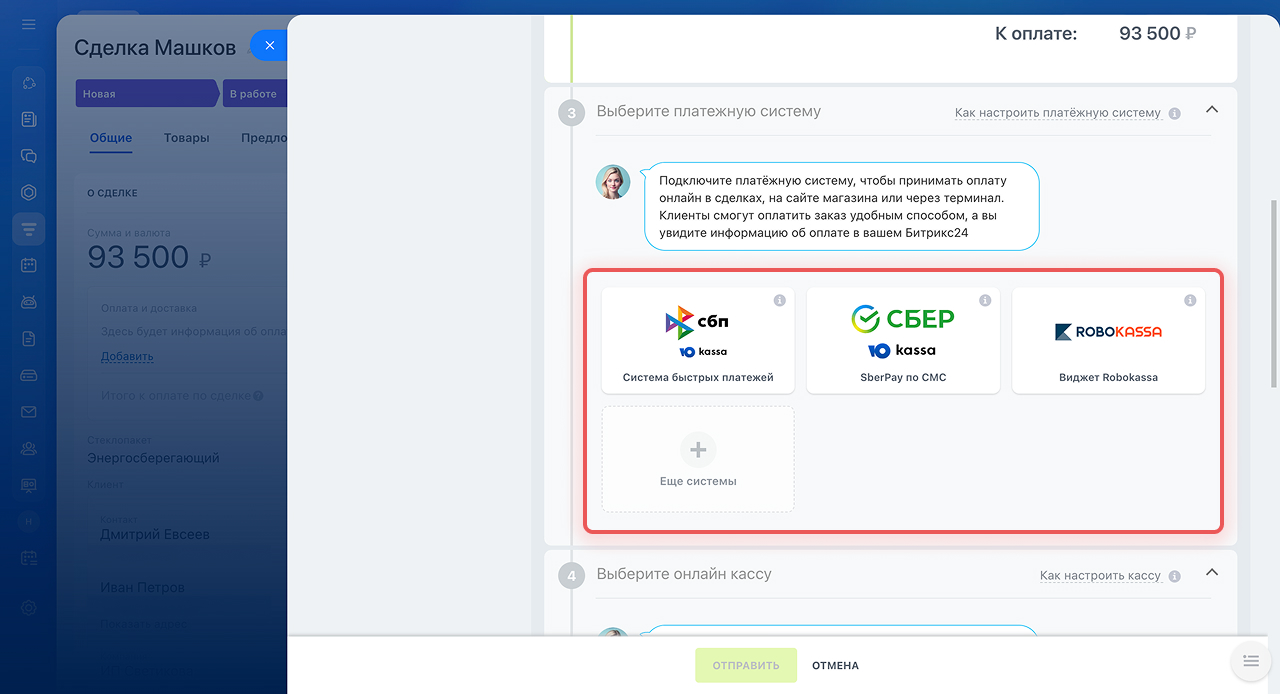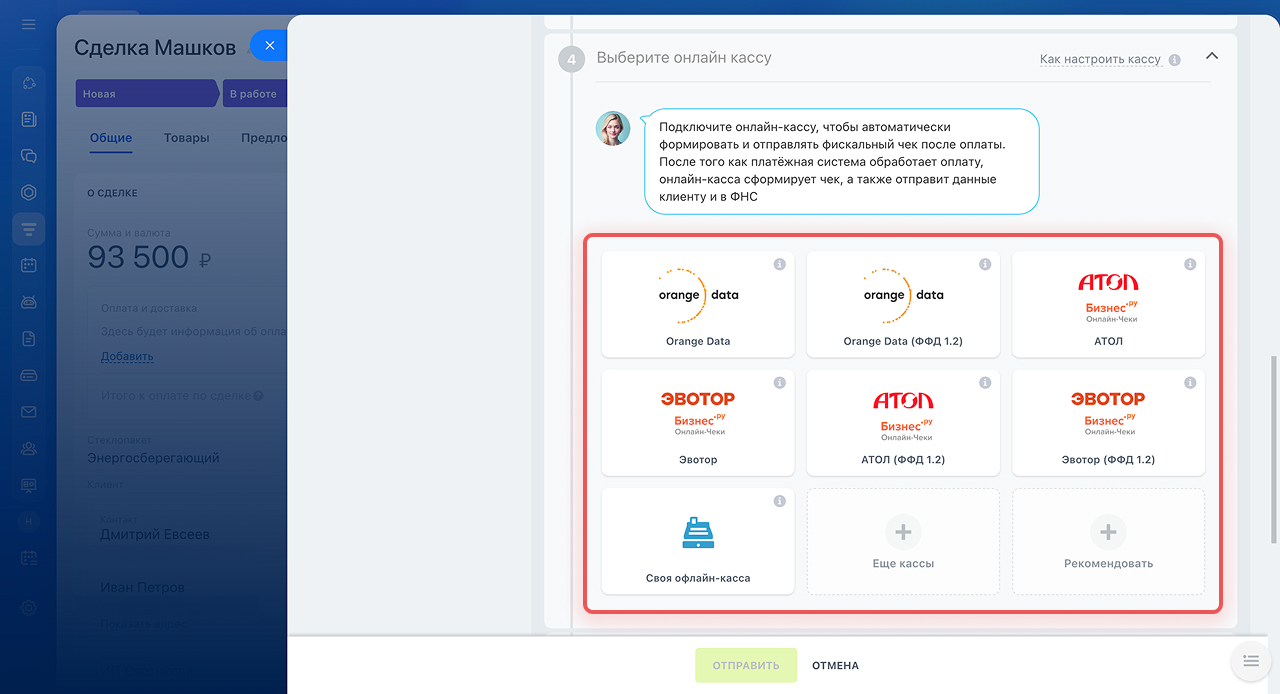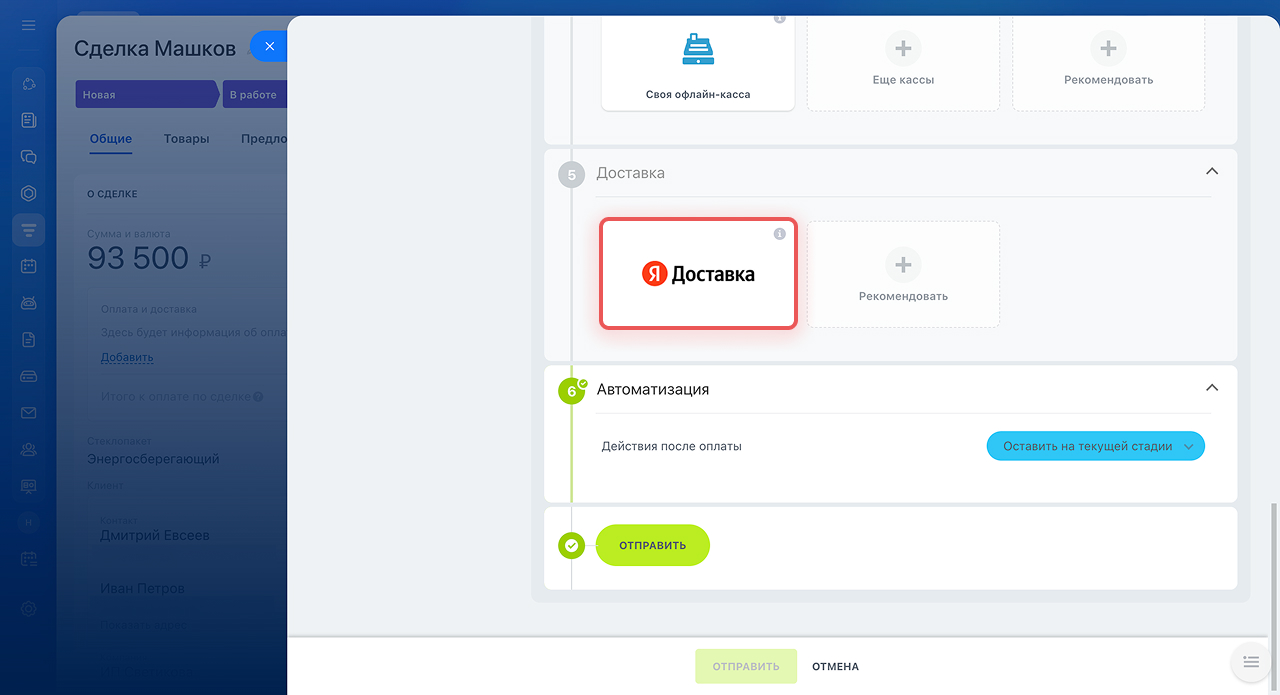Принять оплату можно тремя способами: выставить счет, отправить ссылку или через терминал при доставке. Второй способ быстрее — ссылка придет на телефон и клиент оплатит заказ в несколько кликов. Это удобно для тех, кто оказывает услуги или продает товары через интернет, особенно если сумма сделки не высока. Если клиенту нужна доставка, оформите ее вместе с оплатой.
Принять оплату можно в любой сделке. По клику на кнопку «Принять оплату», откроется страница с настройками. Если вы используете функциональность в первый раз, то CRM предложит подключить отправку сообщений через СМС. Если вы ранее настроили СМС-сервис, то в левом меню выберите один из вариантов:
- только оплата
- оплата и доставка
Что делать, если нет кнопки «Принять оплату»
Принять оплату и оформить доставку можно за шесть шагов. Сначала расскажем про каждый шаг, а потом покажем их на скриншотах.
СМС. Ссылку на оплату клиент получит в СМС. Вы можете отправить бесплатное СМС с помощью Битрикс24. Платное — через сторонний сервис.
Отправка СМС через Twilio
Отправка СМС через sms.ru
Укажите свои контакты. На странице оплаты клиент увидит ваш номер телефона и сможет позвонить, если у него возникнут вопросы.
Товары. Выберите товары для оплаты и укажите скидку.
Платежные системы. Платежные системы нужны, чтобы провести оплату за товар. Выберите и настройте одну на выбор.
Как подключить платежные системы
Онлайн-кассы. Онлайн-касса пробивает чек в соответствии с 54-ФЗ. Если вы не настроили ее ранее, сделайте это сейчас.
Онлайн-кассы в Битрикс24. Как подключить Orange data и Атол
Как подключить кассы Атол, Эвотор и Штрих-М через Бизнес.РУ
Как подключить чеки от ЮКаssa
Доставка. Если вы оформляете доставку, то подключите сервис Яндекс.Доставка. Выберите тип доставки, укажите адрес и нажмите Рассчитать стоимость.
Как подключить Яндекс.Доставку
Выберите вариант Без доставки, если она не нужна и переходите к следующему шагу.
Автоматизация. Выберите, на какой стадии останется сделка после оплаты и доставки. Вы можете настроить автоматизацию, так что после получения оплаты сделка автоматически перейдет в нужную стадию.
Настройка завершена. В следующий раз когда вы будете принимать оплату через сделку нужно будет только добавить товар, выбрать нужна ли доставка. Нажмите Отправить и клиент получит СМС со ссылкой на оплату. Вся информация по оплате и доставке находится в таймлайне сделки.
Таймлайн в элементе СRM
Теперь покажем, как это выглядит на скриншотах.
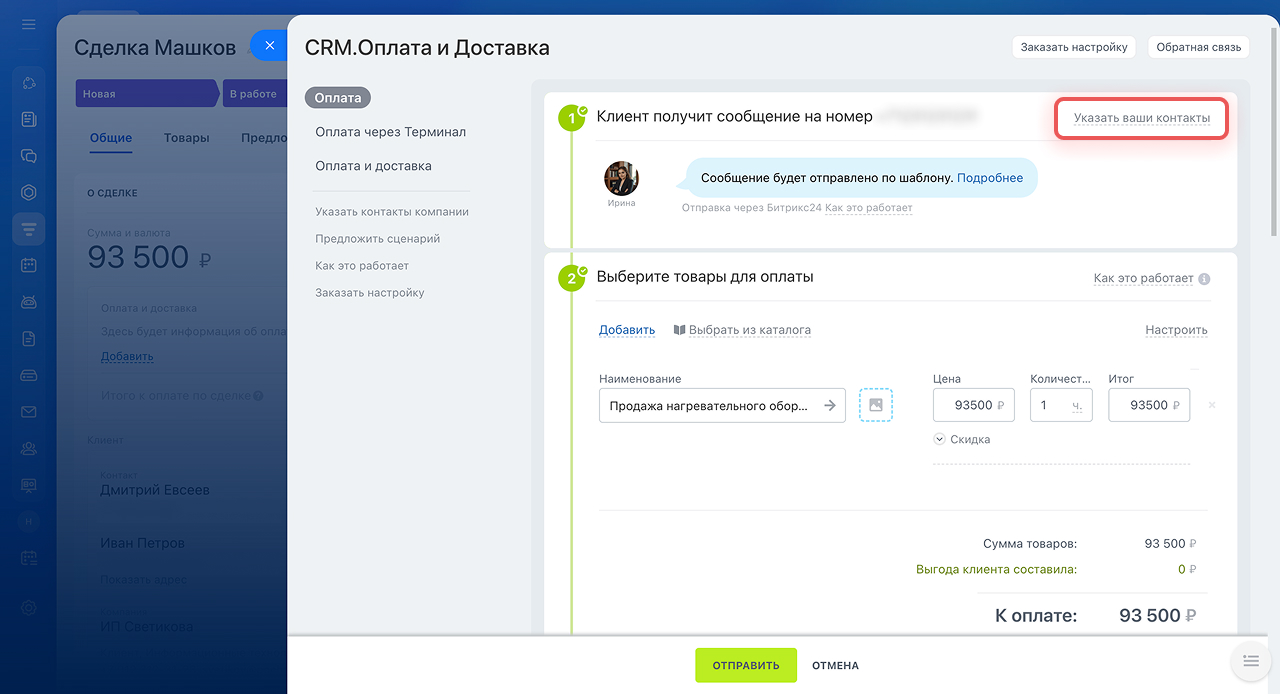 Укажите ваши контакты, они отобразятся на странице оформления заказа. Клиент сможет связаться с вами, если у него возникнут вопросы.
Укажите ваши контакты, они отобразятся на странице оформления заказа. Клиент сможет связаться с вами, если у него возникнут вопросы.
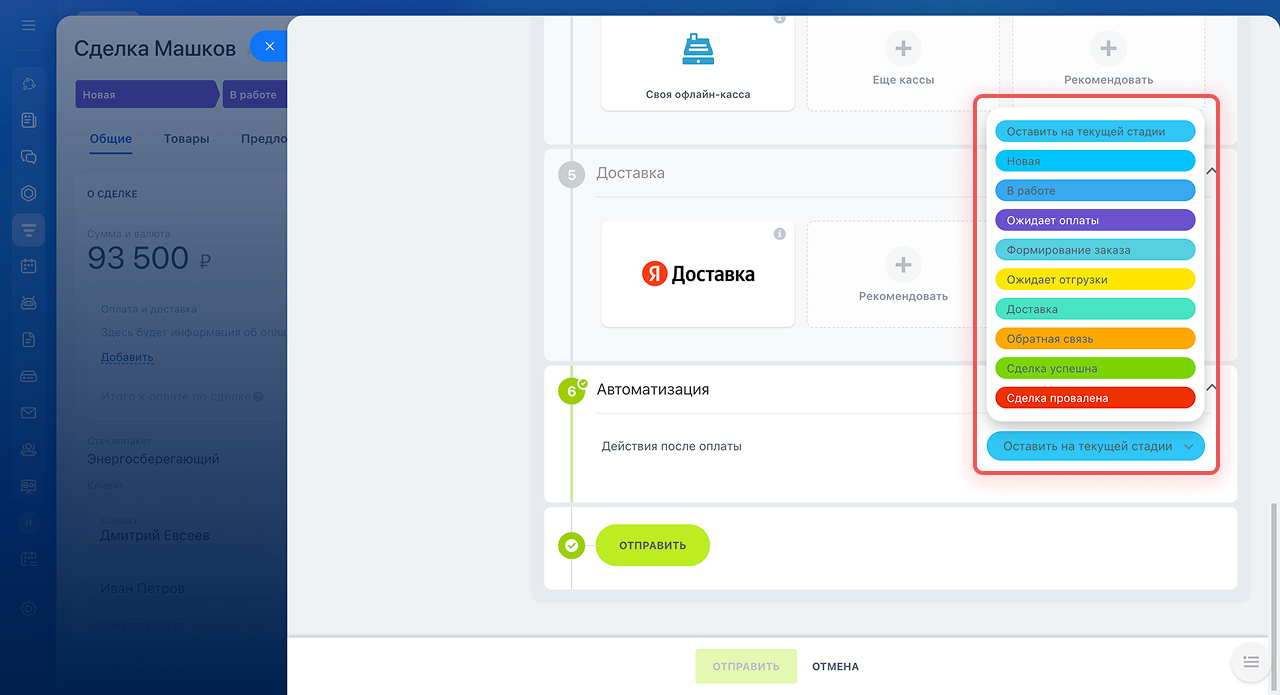 Выберите, на какой стадии останется сделка после оплаты и доставки. Вы можете настроить автоматизацию, так что после получения оплаты сделка автоматически перейдет в нужную стадию.
Выберите, на какой стадии останется сделка после оплаты и доставки. Вы можете настроить автоматизацию, так что после получения оплаты сделка автоматически перейдет в нужную стадию.
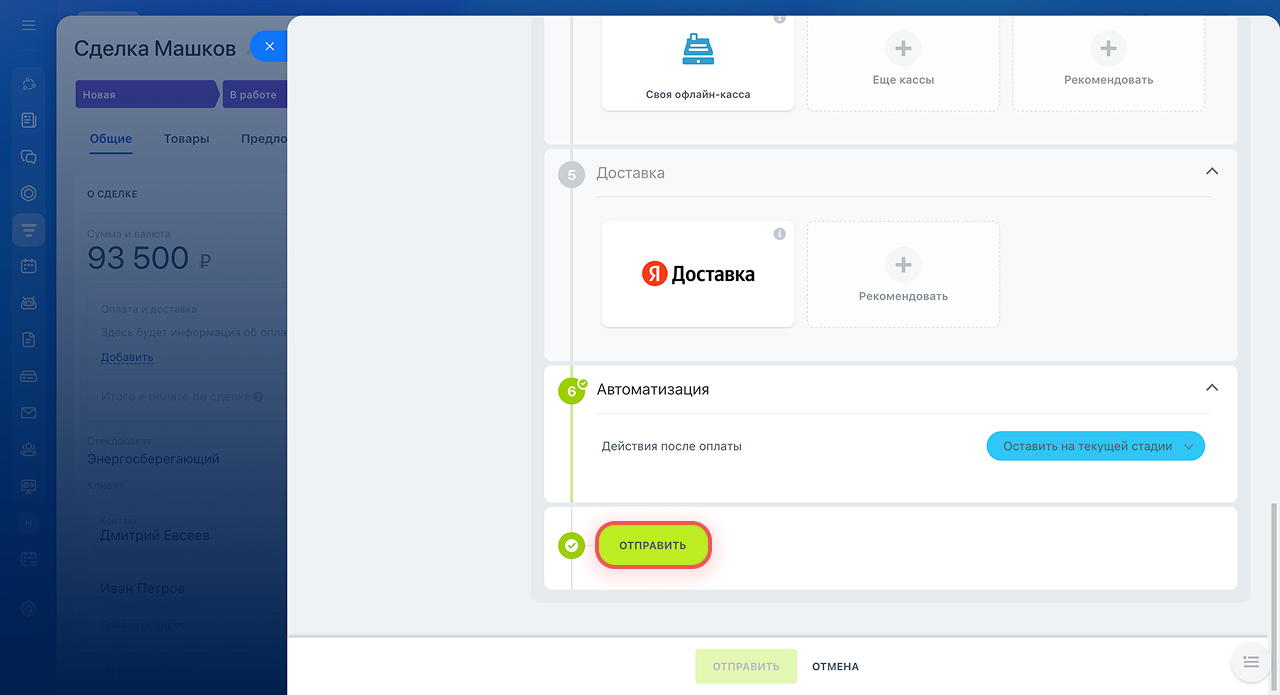 Нажмите Отправить и клиент получит СМС со ссылкой на оплату. После вы можете запланировать доставку и отправить заказ клиенту. Вся информация по оплате и доставке находится в таймлайне сделки.
Нажмите Отправить и клиент получит СМС со ссылкой на оплату. После вы можете запланировать доставку и отправить заказ клиенту. Вся информация по оплате и доставке находится в таймлайне сделки.
Коротко
- Принять оплату можно из карточки сделки.
- Чтобы принять оплату, настройте платежную систему и онлайн-кассу.
- Подключите Яндекс.Доставку, если планируете доставлять товары.
- Клиент получит сообщение в СМС со ссылкой на оплату. После запланируйте доставку.
- Проверить статус оплаты и доставки можно в таймлайне сделки.
Рекомендуем прочитать:
(1).png)